Πώς να ανοίξετε άμεσα μια καρτέλα Safari στο Chrome
Miscellanea / / February 15, 2022
Εάν χρησιμοποιείτε Mac, το πιθανότερο είναι ότι χρησιμοποιείτε το Safari. Είναι λογικό, είναι το προεπιλεγμένο πρόγραμμα περιήγησης και πρόσφατα, έχει γίνει πολύ καλό. Οι δοκιμές έχουν δείξει ότι είναι εξίσου ισχυρό με το Chrome. Και υπάρχει ένας μεγάλος λόγος για να μην πλησιάζετε ποτέ το Chrome σε Mac – η διάρκεια ζωής της μπαταρίας. Όταν χρησιμοποιείτε το Chrome, Ο Mac πεθαίνει μια ή δύο ώρες νωρίτερα. Σε αυτό το σημείο, αυτό είναι απλώς ένα γεγονός.
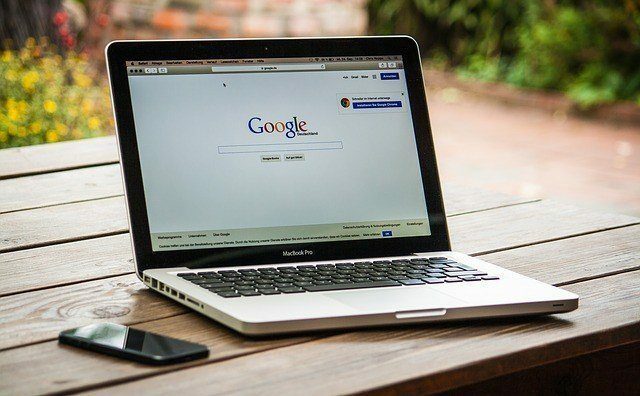
Ωστόσο, ένα πρόβλημα κατά τη χρήση του Safari είναι η αδυναμία φόρτωσης περιεχομένου Flash. Τα Mac δεν είναι προφορτωμένα με Flash. Και ενώ μπορείτε να το εγκαταστήσετε στο Mac σας, αυτό θα είναι ένα εντελώς άλλο θέμα από μόνο του.
Έτσι, αυτό που κάνουν πολλοί άνθρωποι είναι να έχουν εγκαταστήσει το Chrome (το οποίο έρχεται προεγκατεστημένο με το Flash), για κάθε ενδεχόμενο. Όταν συναντούν μια σελίδα που δεν φορτώνεται στο Safari για κάποιο λόγο ή λόγω περιεχομένου Flash, απλώς ανοίγουν τη σελίδα στο Chrome.
Οι χρήστες Mac το κάνουν αυτό εδώ και πολύ καιρό, συνήθως χρησιμοποιώντας Applescript και
Ενέργειες αυτοματιστή. Αλλά τώρα υπάρχει ένας ευκολότερος τρόπος. Τόσο εύκολη όσο η εγκατάσταση μιας επέκτασης. Ας φτάσουμε σε αυτό.Πώς να εγκαταστήσετε το Open in Chrome Extension
Το Άνοιγμα στο Chrome επέκταση για το Safari είναι βασικά απλώς το Applescript τυλιγμένο σε μια επέκταση. Φροντίζει για εσάς τα παξιμάδια και τα μπουλόνια.
Βήμα 1: Πρώτα, μεταβείτε στη σελίδα GitHub του έργου, μετακινηθείτε προς τα κάτω και κάντε κλικ στο Κατεβάστε κουμπί. Αυτό θα κατεβάσει ένα αρχείο zip.
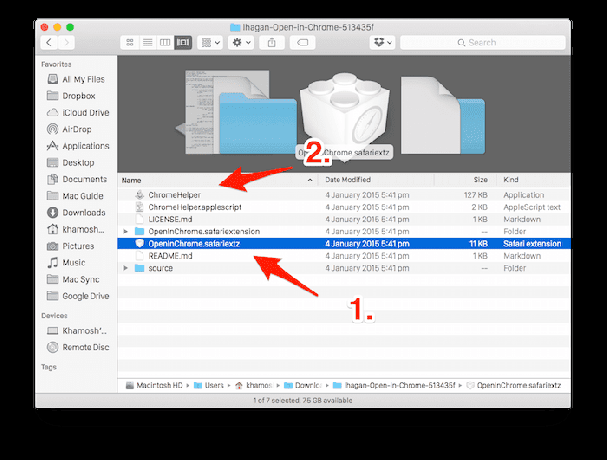
Βήμα 2: Εξαγωγή του φακέλου zip. Θα δείτε μερικά αρχεία. Εγκαταστήστε την επέκταση κάνοντας διπλό κλικ OpenInChrome.safariextz.
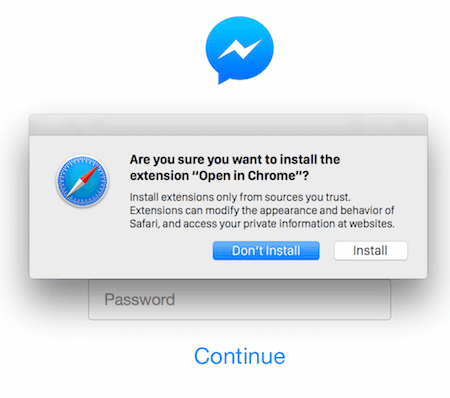
Βήμα 3: Για να μπορέσετε να ανοίξετε τους συνδέσμους στο Chrome, θα πρέπει να ενεργοποιήσετε το ChromeHelper εφαρμογή στον φάκελο που κατεβάσατε. Μπορείτε να το μετακινήσετε κάπου που δεν θα το διαγράψετε κατά λάθος. Στη συνέχεια κάντε διπλό κλικ και κάντε κλικ Ανοιξε.

Αυτό είναι όλο, έχετε εγκαταστήσει την επέκταση.
Πώς να ανοίξετε μια καρτέλα Safari στο Chrome
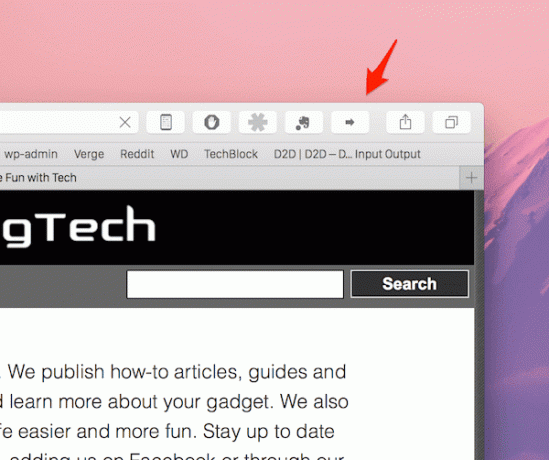
Τώρα, ανοίξτε το Safari και στην επάνω γραμμή εργαλείων θα δείτε ένα νέο εικονίδιο με το δεξί βέλος. Το μόνο που έχετε να κάνετε είναι να κάνετε κλικ σε αυτό και η καρτέλα θα ανοίξει στο Chrome. Λειτουργεί άψογα όπως μπορείτε να δείτε στο GIF παρακάτω.
Ποιο είναι το πρόγραμμα περιήγησης της επιλογής σας;
Χρησιμοποιείτε Safari ή Chrome στο Mac σας; Γνωρίζω ότι το Chrome έχει τα προβλήματά του και θυσιάσω περίπου 2 ώρες διάρκειας ζωής της μπαταρίας, αλλά δεν μπορώ να πάω στο Safari. Είμαι πολύ συνηθισμένος στον Chrome και Οι επεκτάσεις του Chrome είναι εκεί που βρίσκεται η ενέργεια.
Μοιραστείτε τις απόψεις σας στα σχόλια παρακάτω.
Τελευταία ενημέρωση στις 03 Φεβρουαρίου 2022
Το παραπάνω άρθρο μπορεί να περιέχει συνδέσμους συνεργατών που βοηθούν στην υποστήριξη της Guiding Tech. Ωστόσο, δεν επηρεάζει τη συντακτική μας ακεραιότητα. Το περιεχόμενο παραμένει αμερόληπτο και αυθεντικό.



